刚做独立站那会儿,最头疼的就是商品图。找外包?随便几张白底图加几个场景,大几千就没了,模特图更是想都不敢想。这么多年过去了,出现了AI,这算是看到希望了,刚开始也不行,后来硬着头皮研究AI工具,踩了不少坑,现在主力工具就一个,能解决我80%的图片需求,成本压到最低,效果够用。今天分享点真实经验,希望能帮你省点钱,少走点弯路。
我用的核心工具-美图设计室的AI工具
传送地址:
https://www.designkit.com/?channel=Bluesun
功能确实全,覆盖了抠图、场景生成、模特试穿、换色、去皱、基础视频、甚至图片翻译。重点不是吹它多牛,而是怎么用它解决实际问题。
一、 零基础?别怕,核心功能上手真的快(5分钟不夸张)
别被“AI”吓到,你不需要懂代码、设计。这个工具界面还算友好。
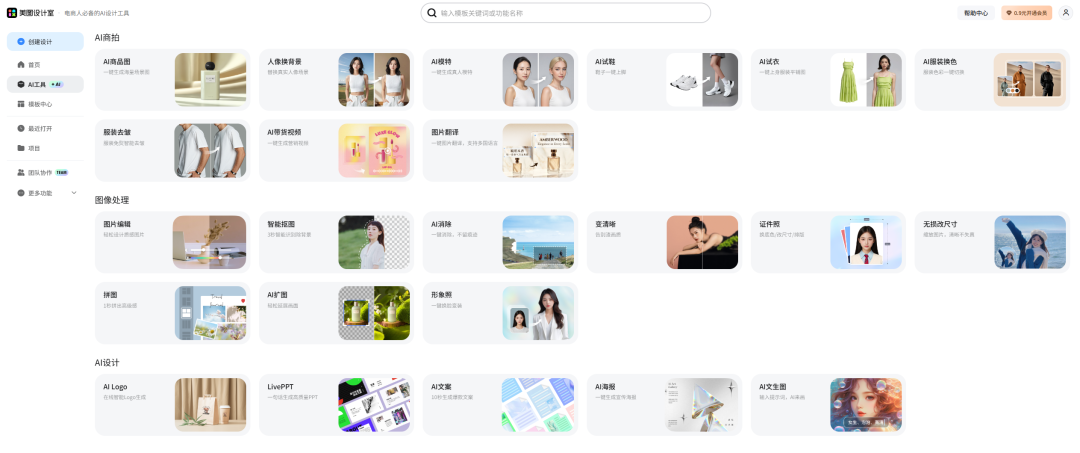
最常用的几个功能,几分钟就能摸清:
1. 抠图换背景(刚需中的刚需):
• 干嘛用: 产品主图白底、换个干净/有调性的背景。 • 怎么操作: 找到“智能抠图”,上传你手机拍的产品图(光线好点就行) -> 等几秒,自动抠掉背景 -> 选“纯色背景”(白色最常用)或它自带的“场景模板”(选简约的) -> 下载。 1-3分钟搞定一张基础图。 -

• 经验之谈: 抠图边缘偶尔不完美,特别是复杂产品(比如毛绒玩具)。解决: 一般有“手动微调”选项,用画笔稍微补一下边缘就行,不难。优先保证主体清晰,背景干净。
• 干嘛用: 详情页、活动页放点氛围图,显得产品有调性。 • 怎么操作: 找“AI商品图” -
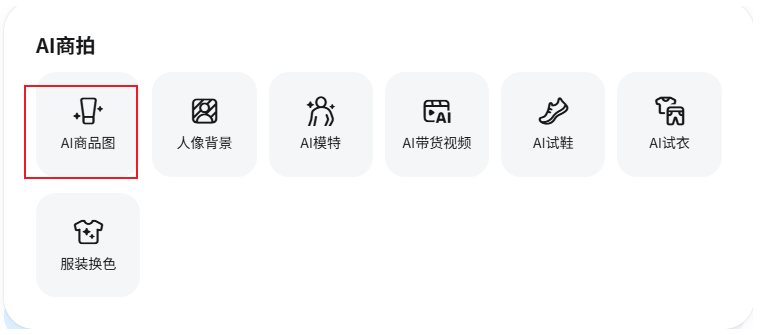
导入刚才的图片可以不抠图直接导入,但是我建议你抠图,图像会更细致,做好了再进行这一步
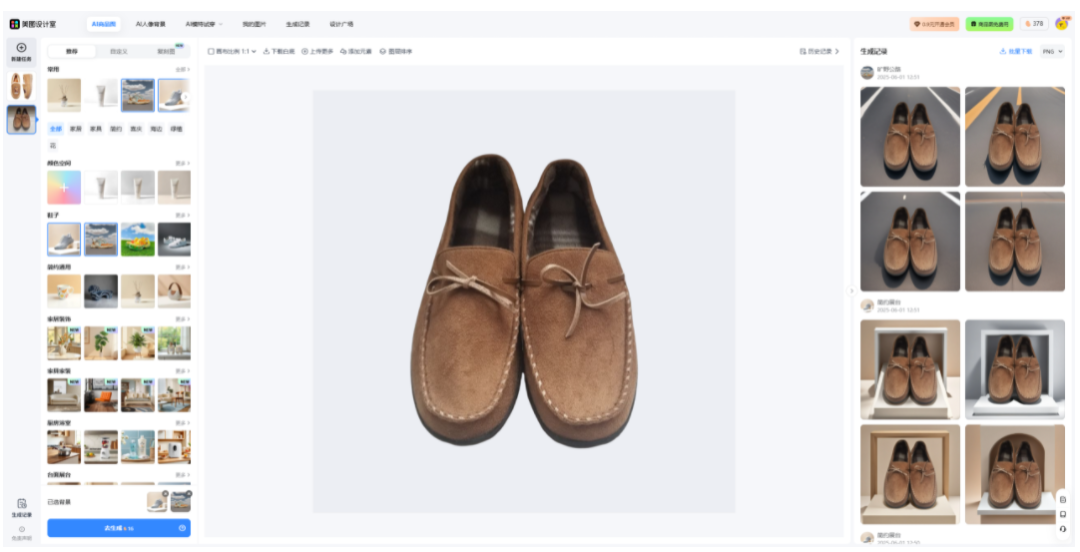
可以选择左侧的模式,比如选择了“简约通用”,点击“去生成”就会在右侧生成相应的场景图,选择就好,我们看看效果。
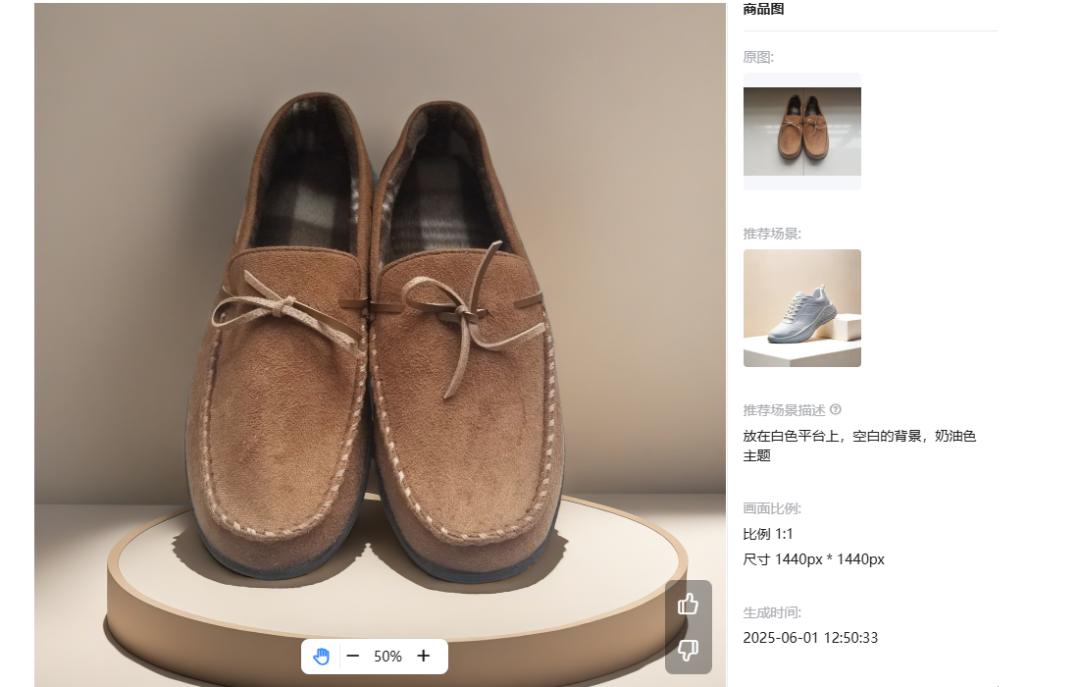
怎么样?场景效果还是不错的,省去了大量找布景拍摄的时间和金钱。
• 经验之谈: 其实我更建议小白直接使用AI商品图功能,基本样式都能直接使用,AI文生图以后需要更定制化的场景再尝试使用吧。
• 描述词(Prompt)是核心: 刚开始写不好很正常,多试几次。关键词: 产品名、位置(桌面/书架/户外)、旁边有什么(简单!别堆砌)、光线(自然光/室内光)、风格(电商图/极简/温馨)。网上搜“电商产品图Prompt模板”,改改就能用。 • 生成图可能“假”: AI生成的通病。解决: 优先选光线自然、构图简单的;生成后可以用工具自带的“图片编辑”微调下亮度、对比度,加一点点“锐化”(别过头),让它更真实点。
• 干嘛用: 展示衣服鞋子穿身上的效果,省掉请模特的钱。 • 怎么操作: • 衣服: 找“AI试衣” -> 上传衣服平铺图(拍正、清晰)-> 选个模特(体型、肤色看产品定位)-> 生成不同姿势的图。 • 鞋子: 找“AI试鞋” -> 上传鞋子图 -> 选模特(脚型)-> 生成上脚图。 -
• 换色(超实用): 生成模特图后,用“AI服装换色” -> 选个新颜色(比如“藏青色”)-> 直接换,看效果。 我们还是用鞋子举个例子
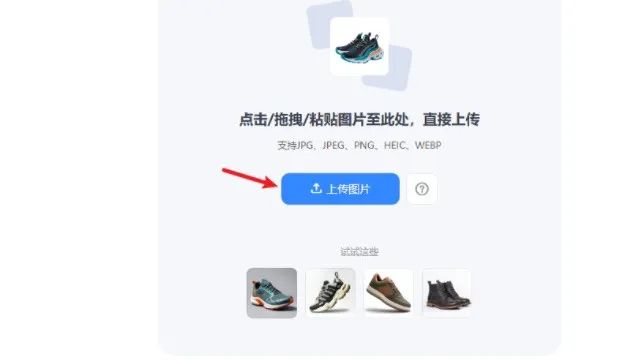
-
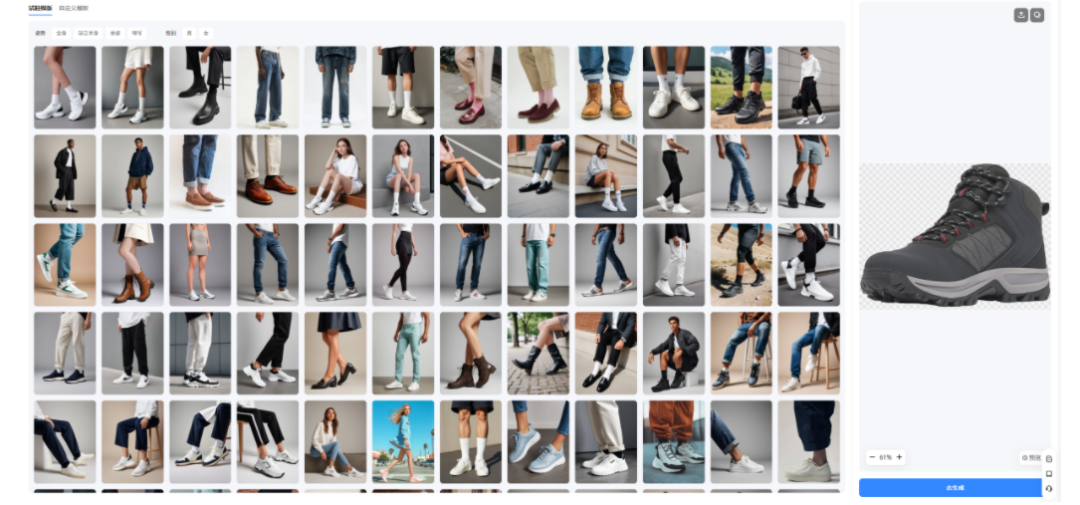
左侧这些模特都可以选,选好点击去生成

生成后,也可以选择背景色,背景样式,直接出图
• 经验之谈(重点!容易翻车): • 平铺图要拍好: 这是基础!衣服要铺平,光线均匀,背景干净(白墙或白布最好)。图烂,AI也救不了。特别是鞋类,经过我的测试,侧面拍照是最好出片的,正面都会有点形变。 • 死磕细节!死磕细节!死磕细节! AI生成的手、脚、关节、衣服纹理经常出问题。生成后务必放大仔细看: • 手指/脚趾是不是5个?形态正常吗? • 衣服纹理(比如格子、条纹)在模特身上变形了吗? • 换色后,材质感还在吗(别从棉变塑料了)? • 翻车了怎么办? “修图”功能,试试抹掉明显畸形(比如多出来的手指头)。实在不行,换个体位/角度重新生成,或者这张图只敢用在非重点位置(比如详情页下方)。
小白起步建议: 先死磕“抠图换背景”和“场景图生成”,这两项最容易上手、省钱效果最直接。模特图等你熟悉点了再试。
二、 成本能省多少?精打细算才是王道
说“零成本”是忽悠人,但合理用,成本能压到非常低,替代大部分外包拍摄是没问题的。
• 你的单图成本 = 月费 / 你当月生成的图数。 • 如果你一个月能做 50张图,单图成本≈ 2-4元。 • 如果你勤奋点,做 100张图,单图成本≈ 1-2元。 • 做 200张图?单图成本≈ 0.5-1元。 • 对比外包(我踩过的坑): • 白底抠图+简单精修:10-60元/张。 • 带简单道具的场景图:100-300元/张。 • 真人模特拍摄(基础款):699元起跳,多颜色多姿势?价格翻倍。 • 哪些图最适合用AI替代(省钱效果显著)
1. 所有白底主图: 抠图搞定,成本≈0(分摊后)。 2. 详情页氛围图/场景图: 文生图生成或者用现成模板,成本极低。 3. 非核心SKU的展示图: 用AI模特或场景展示,足够。 4. 服装多颜色展示: AI换色秒完成,省掉拍多个颜色实物的钱。 5. 基础活动海报底图: 文生图生成个背景,加文字就行。或者直接拿工具提供的模板套 -
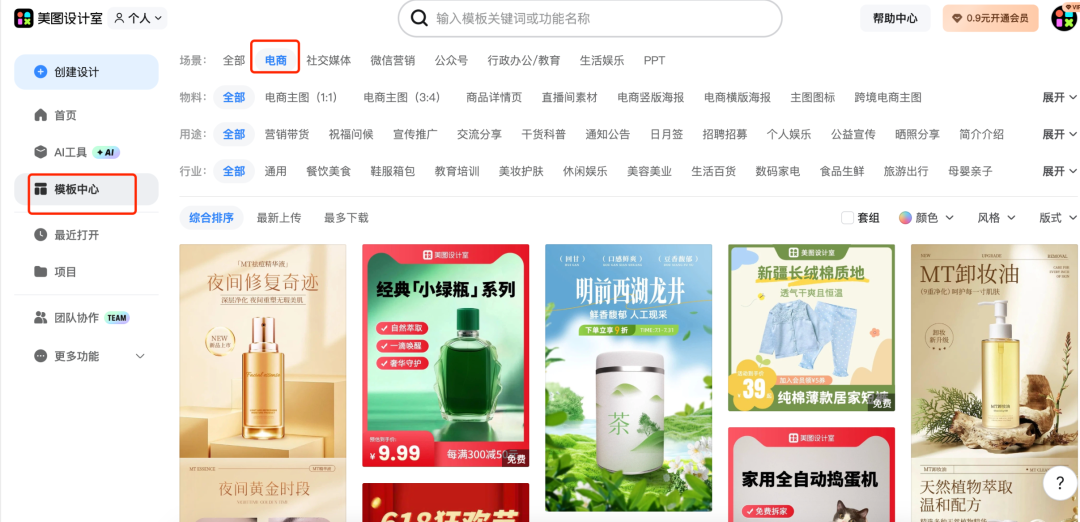
6.多语言站点图片文字: “图片翻译”一键换字,省翻译设计费
• 哪些钱可能省不了(该花还得花): • 核心爆款的首图/主视频: 对转化率影响巨大。建议:实拍产品主体 + AI换精背景/加氛围(用工具抠图和背景功能结合)。实拍能保证产品绝对真实。 • 对材质、细节要求极高的产品: 比如珠宝的璀璨感、电子产品的精密做工。AI生成容易失真,关键细节图必须实拍。 • 需要复杂场景或特殊效果的高端海报: AI目前搞不定,或者搞出来很假。
核心策略:用AI海量生成“够用”的素材,覆盖大部分需求;把有限的预算砸在核心爆款的“刀刃”实拍上。这样整体视觉成本能降70-80%很正常。
三、 真实感最要命!避坑指南(血泪教训)
AI图用不好,顾客一看就觉得假,直接关页面走人。真实感和信任感是第一位的!
1. 产品一致性是底线!
• 问题: AI生成不同图时,同一个产品颜色、大小、细节可能不一样!顾客会以为货不对板。 • 怎么破(实操): • 所有操作基于同一张高质量实拍图! 无论是抠图、做场景、还是给模特“穿”,都用你拍得最准的那张产品原图。这是保持一致的“锚点”。 • Prompt里固定关键属性: 在生成场景图的描述里,明确写死颜色、核心材质(比如“哑光黑色陶瓷杯”、“100%纯棉T恤”)。 • AI换色后,务必对比原色! 看颜色是否准确,材质感有没有变(别真皮变塑料了)。
• 翻车重灾区: 畸形手指/脚趾、扭曲的关节、衣服纹理错乱、配饰(如纽扣)飞了、换色后材质感丢失。 • 检查清单(每张图必做):
1. 放大!放大!放大!看手(5指?正常弯曲?)、看脚、看关节(膝盖、肘部自然吗?)。 2. 仔细看衣服在模特身上的纹理:条纹直不直?格子歪没歪?蕾丝图案完整吗? 3. 换色图:颜色准不准?材质感(棉麻丝绒光泽度)和原图一致吗?
• AI消除/修图: 小范围畸形(多根小手指)可以试着抹掉。 • 变清晰/锐化(谨慎用): 如果觉得衣服细节有点糊,轻微加点清晰度,别加过头变“塑料感”。 • 服装去皱: 让生成图或实拍图更挺括自然点。
• 问题: AI图容易显得冰冷、假、像游戏CG。 • 提升技巧: • Prompt加“生活感”词: 比如 微妙的阴影、桌面轻微反光、角落有一点生活杂物(别太多)、焦距由实到虚过渡。避免描述得过于“完美无瑕”。• 善用光线描述: 温暖的午后阳光、柔和的窗边光比均匀无影的摄影棚光更真实。• 后期微调(工具里的图片编辑): 稍微调下色温(暖一点)、加点自然噪点(非常轻微!)、微调对比度。让它别那么“干净”。
• 别碰侵权元素: 生成时,Prompt里绝对不要出现知名品牌、IP(米老鼠、钢铁侠)、明星名字、受版权保护的图案。自己拍的产品上有明显大Logo?最好P掉或避免拍进去。 • AI模特伦理: 生成的人脸,避免和特定真人高度相似。
1. 畸形扫描: 重点查手、脚、关节、产品边缘。 2. 一致性核对: 对比你的实拍原图和AI图的产品主体(颜色、核心细节)。 3. 真实感微调: 用工具的图片编辑,调调光、加个字(文案简洁!)。 4. 尺寸适配: 用“无损改尺寸”调到独立站需要的比例(别拉伸变形!)。
总结 & 起步建议
• 美图设计室 传送地址: https://www.designkit.com/?channel=Bluesun 的AI画图工具对于预算紧张的小白独立站,绝对是利器。 把抠图、场景、模特、换色、基础视频这些大头支出打下来。 • 上手不难: 先搞定抠图和基础场景图生成,再尝试模特图。Prompt多试几次就有感觉了。 • 成本控制核心: 订阅制 + 高利用率 = 单图成本极低。 多生成,成本就摊得越薄。 • 真实感是生命线: 产品一致性 + 细节质检 + 避免侵权 是三条高压线。宁愿少用一张AI图,也别用有硬伤的图赶跑顾客。 • 该实拍还得拍: 核心爆款的主图、对材质细节要求极高的产品,实拍+AI后期(换背景/精修) 是最稳妥有效的组合。
最后一步:别光看,动手试!
1. 注册免费试用版。 2. 拿你手边的一个产品,用手机拍张尽量清晰、背景简单的照片。 3. 试试“智能抠图”换个白底。 4. 试试“AI商品图/文生图”生成个简单场景。 5. 感受一下速度和效果,算算如果外包要多少钱。
独立站起步不易,每一分钱都要花在刀刃上。AI工具用好了,是真能帮你省下大笔视觉开销,把精力放在选品和运营上。祝你起步顺利!
? 三步解锁精准方案
1. ? 点我头像 2. ? 查看底部【菜单栏】 3. ? 对号入座选身份
文章为作者独立观点,不代表DLZ123立场。如有侵权,请联系我们。( 版权为作者所有,如需转载,请联系作者 )

网站运营至今,离不开小伙伴们的支持。 为了给小伙伴们提供一个互相交流的平台和资源的对接,特地开通了独立站交流群。
群里有不少运营大神,不时会分享一些运营技巧,更有一些资源收藏爱好者不时分享一些优质的学习资料。
现在可以扫码进群,备注【加群】。 ( 群完全免费,不广告不卖课!)







发表评论 取消回复